voip
MEMBANGUN VOIP DENGAN SERVER 3CX UNTUK WINDOWS
Berikut ini saya sharing Step by step Installasi 3CX SoftPhone for Windows 7sebagai Client dari IP P
BX Server 3CX Phone System. Sebelum melakukan installasi 3CX SoftPhone lebih lanjut sebaiknya kita memahami lebih dalam lagi topologi jaringan agar memudahkan kita dalam penerapannya.
BX Server 3CX Phone System. Sebelum melakukan installasi 3CX SoftPhone lebih lanjut sebaiknya kita memahami lebih dalam lagi topologi jaringan agar memudahkan kita dalam penerapannya.
So… saya ulangi lagi, apa alasan kita memilih solusi dengan IP PBX dibandingkan PABX kovensional? Alasannya adalah sebagai berikut :
WHY WE CHOOSE IP-PBX :
1. Reduce Cost for Cable Installation, karena kita akan mengunakan BackBone Fiber Optic yang sudah disediakan oleh IT sebagai BackBone jaringan LAN.
2. Reduce Calling Cost dengan Centralized PBX Server.
3. Reduce Cost for Mobile IP Phone ( Local Connection ). Dengan jaringan Wireless di area Corporate dan area Warehouse bisa digunakan Koneksi Local untuk mobile user.
4. Reduce Cost for Long Distance Communication between Head Office – Branch Office with IP-PBX Trunking Protocol using Internet Connection through VPN.
5. Reduce Cost for Mobile IP Phone + VPN ( OutSites Office ). Dengan jaringan Internet + VPN untuk user di luar office area dimungkinkan bisa mengunakan Local Communication untuk user yang mobile.
6. Reduce Cost for Mobile IP Phone + VPN ( Overseas ). Dengan jaringan Internet + VPN untuk user di luar negeri bagi Manajemen bisa mengunakan komunikasi dengan Office.
Okey, setelah paham dengan penjelasan diatas, panduan installasi 3CX Phone System berjudul Step by step membangun IP PBX Server dengan Windows 7 dan 3CX Phone System 10 ( Low Cost – FreeCall dengan VOIP Server dan SoftPhone ) dapat anda baca pada artikel ini :
IP PBX Server selain dapat difungsikan dengan client / extention berupa Softphone, untuk client atau extention telepon dapat kita gunakan IP Phone atau Handset alias Telset yang bentuknya seperti telepon konvensional / telepon apda umumnya tapi interkoneksi dengan IP PBX Server mengunakan jaringan LAN alisan Kabel UTP dan konektor RJ-45. Jenis atau type handset yang compatible dengan 3CX Phone System dapat anda lihat link dibawah ini :
Agar IP PBX Server dapat berkomunikasi dengan jaringan telepon konvensional, misalnya jaringan PSTN Telkom ataupun provider Telco ( GSM / CDMA ) maka kita harus mengunakan VOIP Gateway. Ada yang berbentuk hardware ataupun layanan software ( Skype Gateway for 3CX, dll ). Beberapa brand dan type VOIP Gateway dapat kita lihat pada link dibawah ini :
Okey, kita mulai installasi 3CX SoftPhone for Windows :
1. Download dulu material / installer-nya disini, lalu lakukan installasi 3CX SoftPhone for Windows 7 :
3CX Phone6 for PC :
2. Klik Next untuk melanjutkan proses.
3. Pilih folder installasi, lalu klik Next.
4. Klik Install untuk memulai proses installasi software 3CX SoftPhone for Windows 7 ke PC / laptop kita.
5. Tunggu hingga proses installasi selesai, lalu klik Finish.
6. Selanjutnya jalankan aplikasi dan akan tampil seperti gambar dibawah ini. Selanjutnya kita klik Create Profile.
7. Selanjutnya kita klik New untuk membuat profile baru.
8. Selanjutnya isikan Account Name, Caller ID, Nomor Extention, Extention ID dan IP Address IP PBX Server kita. Pada contoh ini kita mengunakan IP Address : 192.168.10.20. Setelah selesai, klik menu OK.
9. Klik menu OK untuk kembali ke tampilan utama.
10 . Jika setting yang kita masukkan sudah benar dan IP PBX Server kita juga sudah berfungsi dengan baik, maka 3CX SoftPhone akan tampil seperti gambar dibawah ini. Tampilan Account Name “Operator” dan tampilan “Hook” menunjukkan bahwa SoftPhone ini sudah siap digunakan.
Tutorial ini adalah real action dan tested. Jadi jangan khawatir karena penulis bukan asal bikin artikel ini. Okey… sampai disini dulu panduan ini, semoga dapat bermanfaat dan silahkan dikembangkan lebih lanjut…
Dan juga dapat di kombinasikan dengan voip gateway cisco sp 112 dengan telpon analog .
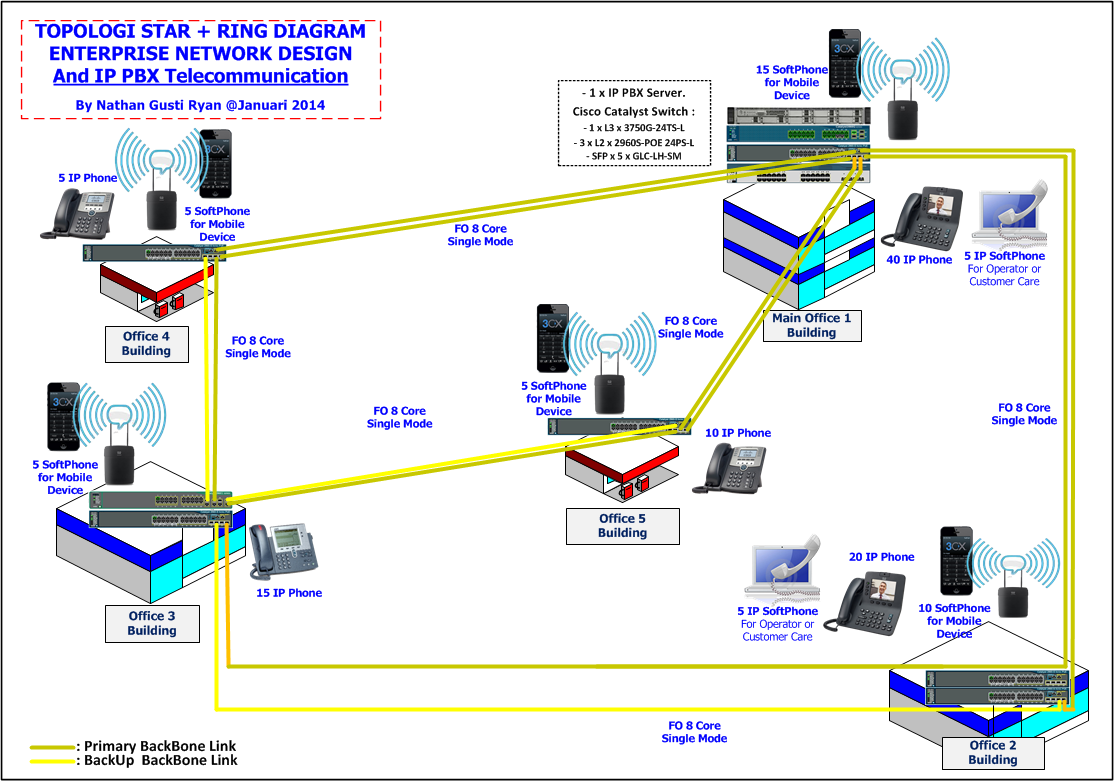












Comments
Post a Comment